Hướng Dẫn Đăng Nhập Tài Khoản GoSELL
Để sử dụng phần mềm các gói dịch vụ GoSELL, bạn cần truy cập vào giao diện Dashboard Quản Lý bằng tài khoản đã đăng ký trước đó, bạn có thể xem thêm cách tạo và đăng ký tài khoản mới tại:
Cách Đăng Nhập vào Dashboard Quản Lý GoSELL
Có 3 cách để đăng nhập tài khoản GoSELL
- Cách 1: Đăng nhập bằng Email đã đăng ký
- Cách 2: Đăng nhập bằng Số Điện Thoại đã đăng ký
- Cách 3: Đăng nhập bằng Tài khoản Facebook đã đăng ký
Các Bước Đăng Nhập Vào Dashboard
Bước 1: Truy cập vào đường link.
Bước 2: Nhập thông tin đăng nhập, bao gồm:
- Email hoặc Số Điện thoại tài khoản đã đăng ký
- Mật khẩu (mật khẩu phải bao gồm 8 ký tự, trong đó có ít nhất 1 chữ, 1 số và 1 ký tự đặc biệt)
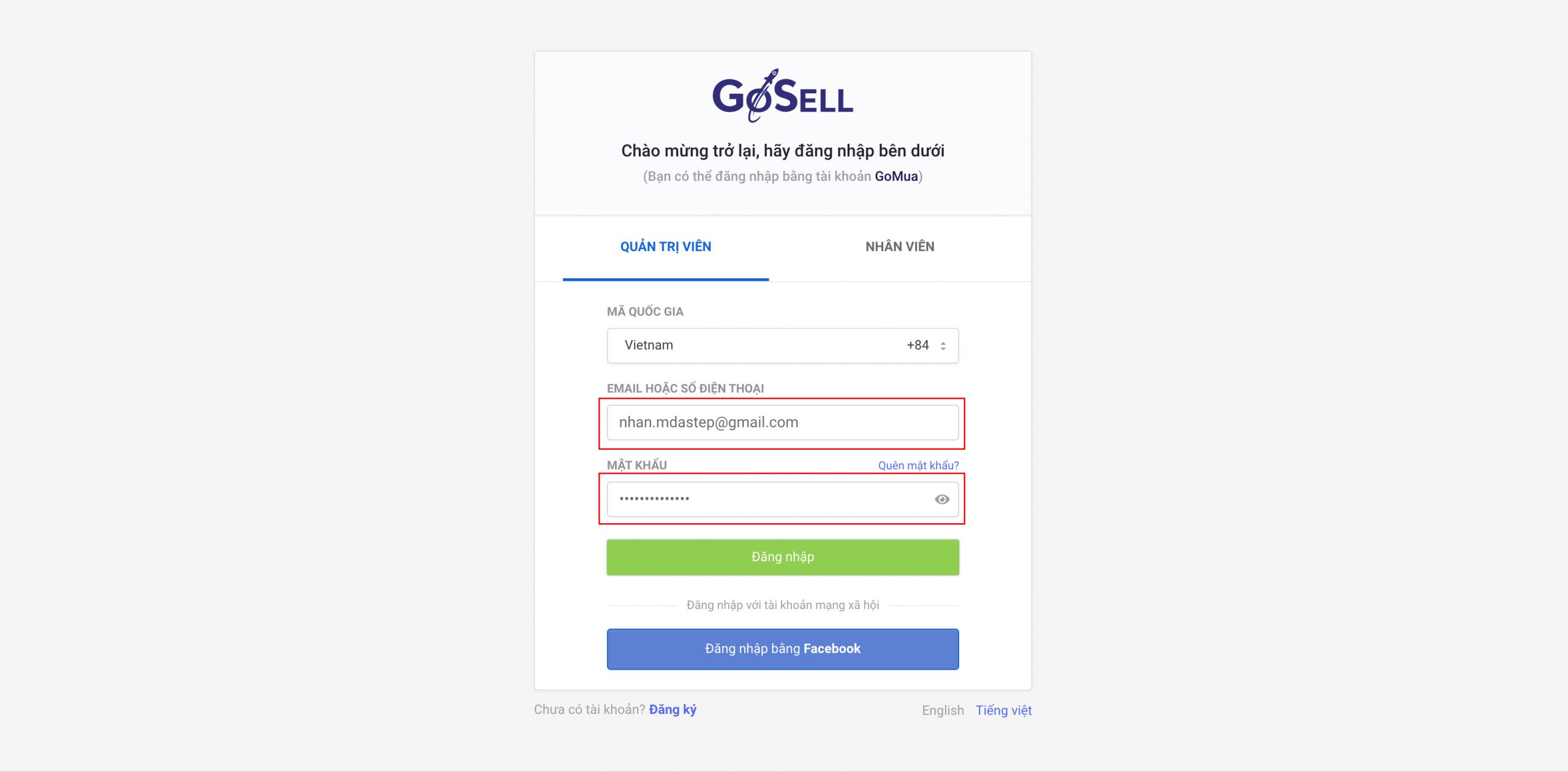
Nếu đăng nhập trực tiếp bằng tài khoản Facebook thì click trực tiếp vào nút xanh bên dưới với dòng chữ :Đăng nhập bằng Facebook
Bước 3: Click Đăng Nhập để vào Trang Quản Trị.
Sau khi đăng nhập, bạn sẽ thấy giao diện hiển thị giống hình bên dưới.
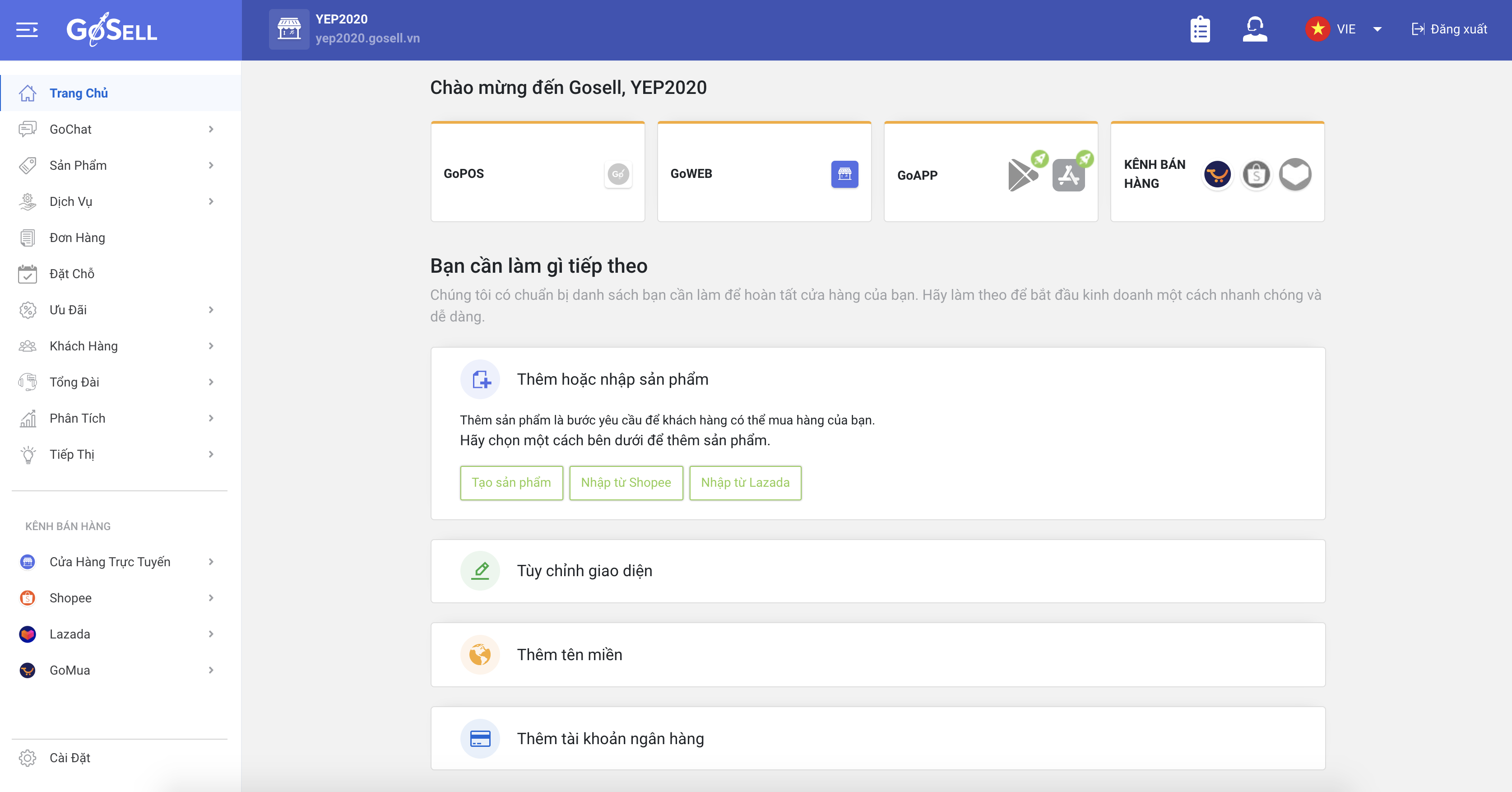
Đăng nhập vào Dashboard nhưng màn hình hiển thị trắng hoặc loading tải lâu thì làm thế nào ?
Khi thấy màn hình hiển thị trắng hoặc loading (biểu tượng hình tròn xoay liên tục) rất lâu nhưng chưa truy cập được, bạn làm theo sau:
- Bước 1: Refresh trình duyệt bằng cách ấn F5 trên bàn phím
- Bước 2: Đăng nhập lại theo các bước trên (nhập email, số điện thoại, mật khẩu)
Trong trường hợp gặp vấn đề quên mật khẩu và muốn đăng nhập vào trang quản trị, bạn làm theo sau:
Quên Mật Khẩu Tài Khoản GoSELL thì làm thế nào đổi mật khẩu ?
Giải pháp: lấy lại mật khẩu bằng email hoặc số điện thoại
Hướng Dẫn Lấy Lại Mật Khẩu Bằng Email Hoặc Số Điện Thoại
Bước 1: Đăng nhập vào Trang Quản Trị – Dashboard
Bước 2: Click vào Quên mật khẩu?
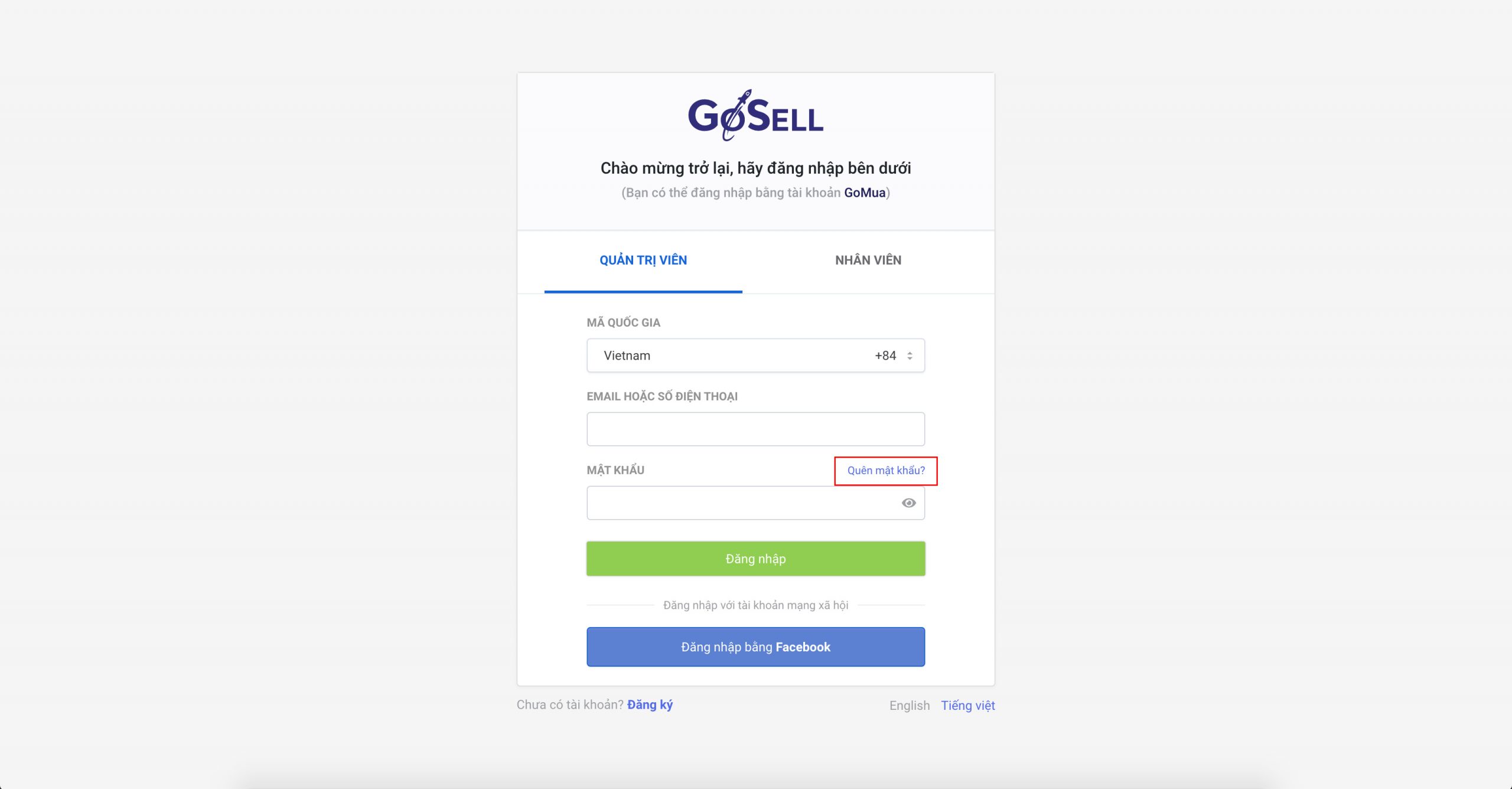
Bước 3: Nhập Email hoặc Số điện thoại đã đăng ký tài khoản trên GoSELL:,
- Email: nhận mã xác thực bên trong hộp thư Email
- Số Điện Thoại: nhận mã xác thực qua tin nhắn điện thoại
Bước 4: Nhập Mật Khẩu Mới (mật khẩu phải bao gồm 8 ký tự, có ít nhất 1 chữ, 1 số, 1 ký tự đặc biệt)
Ví dụ: Matkhau123456@, 1Cuahang@, …
Bước 5: Click Tiếp tục
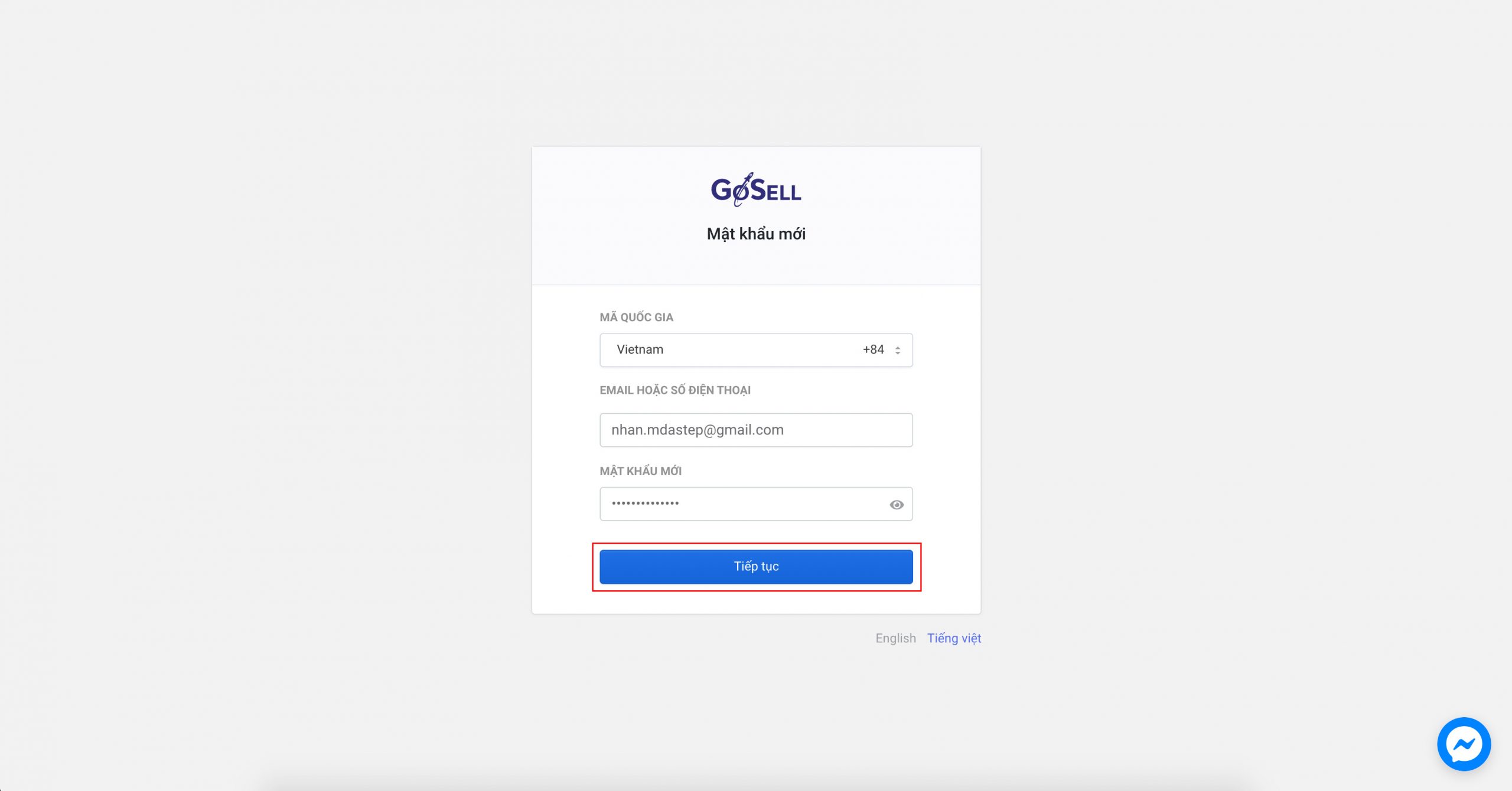
Bước 6: Copy Mã Xác Thực đã nhận được vào ô Mã Xác Thực
Lấy Mã Xác Thực bên trong hộp thư Email hoặc qua tin nhắn điện thoại
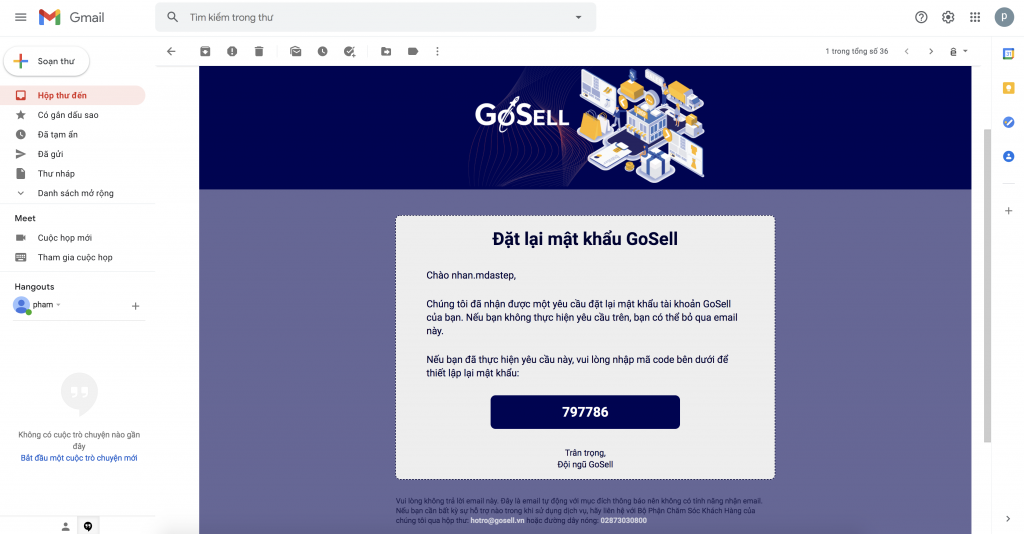
Sau đó copy hoặc nhập mã xác thực vào ô trống
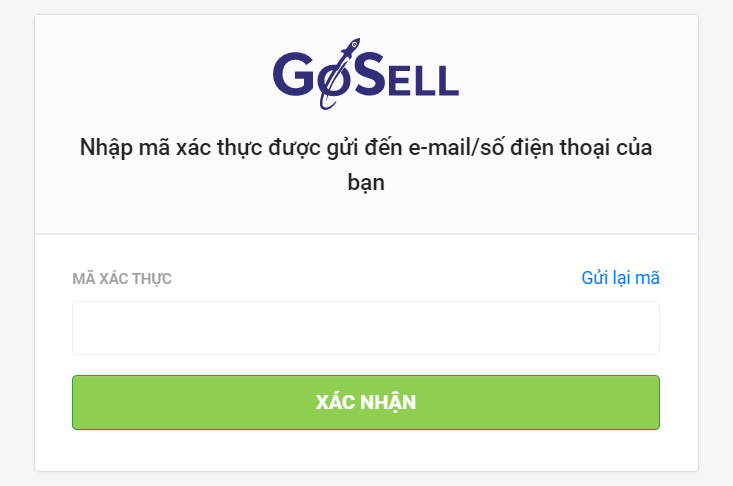
Bước 7: Click Xác Nhận để hoàn tất cập nhật Mật Khẩu
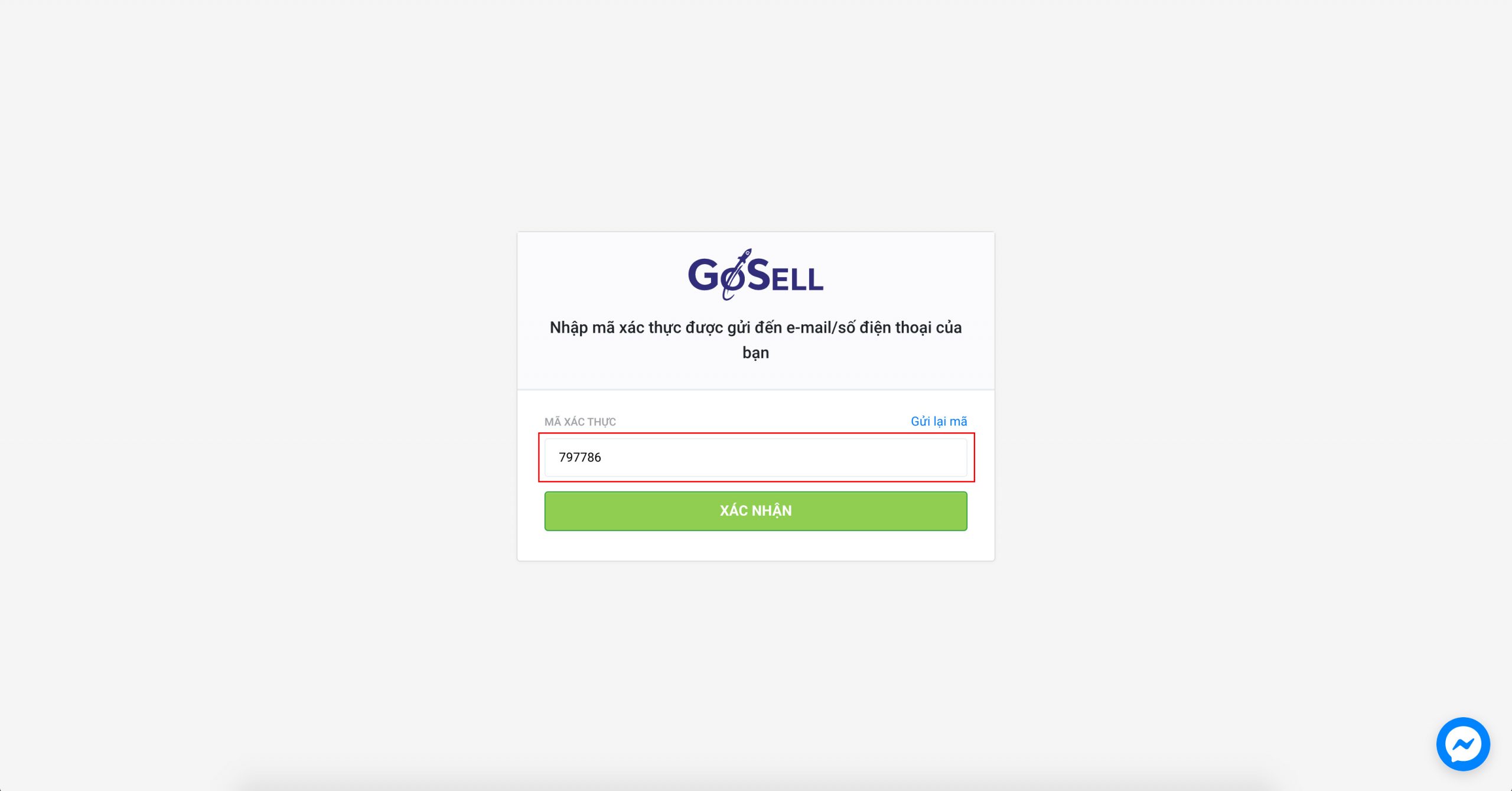
Sau khi đổi mật khẩu và xác thực thành công, bạn sẽ truy cập được vào Trang Quản Trị – Dashboard như hình bên dưới.
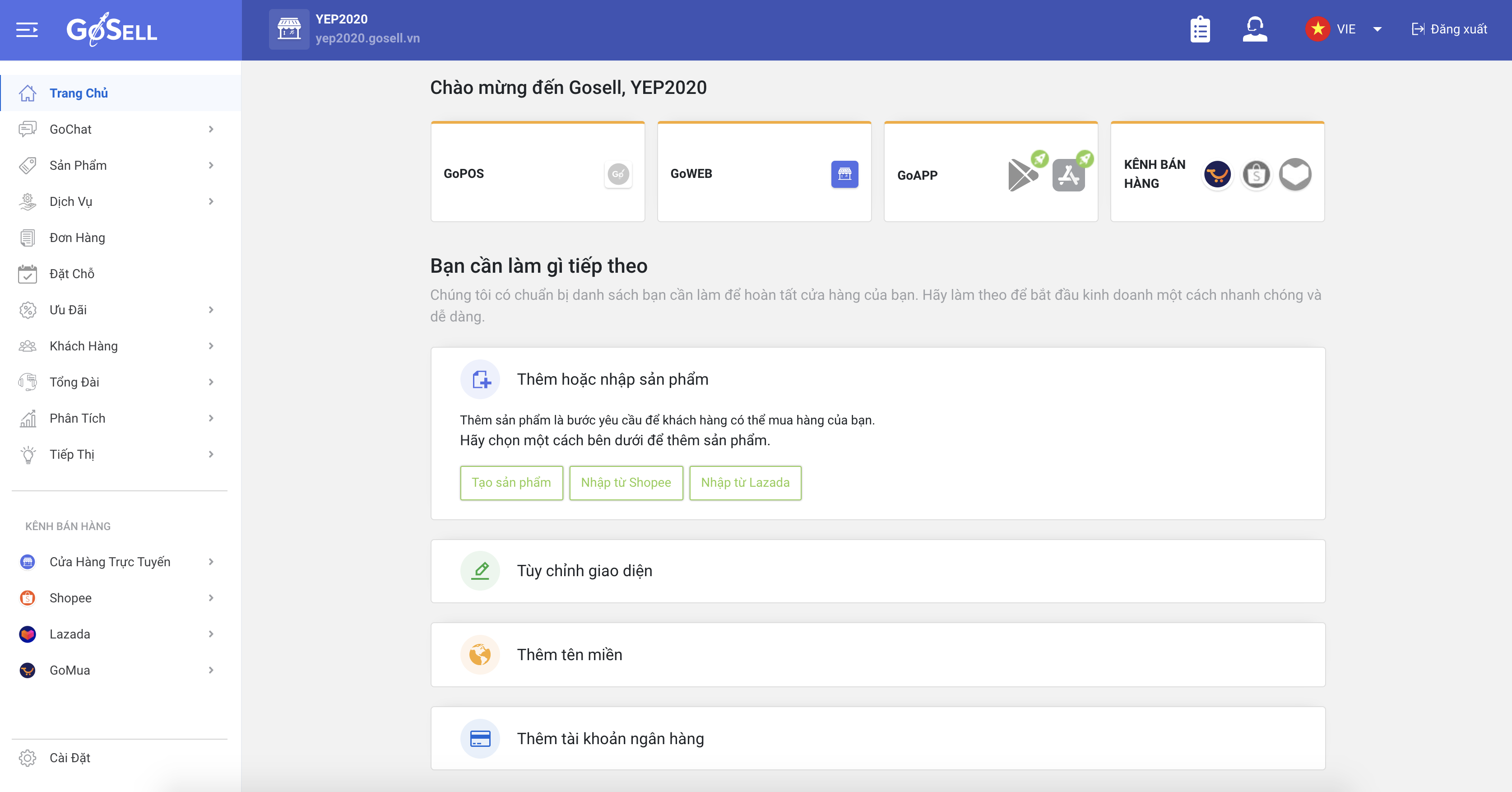
Trong trường hợp bạn muốn đổi mật khẩu tài khoản trang quản trị, bạn làm theo sau:
Đổi mới mật khẩu tài khoản GoSELL ?
Giải pháp: đổi mật khẩu bên trong Trang Quản Trị – Dashboard
Hướng Dẫn Đổi Mật Khẩu Tài Khoản Đăng Nhập
Bước 1: Đăng nhập vào Trang Quản Trị – Dashboard
Bước 2: Click vào mục Cài Đặt. Chọn phần Tài Khoản
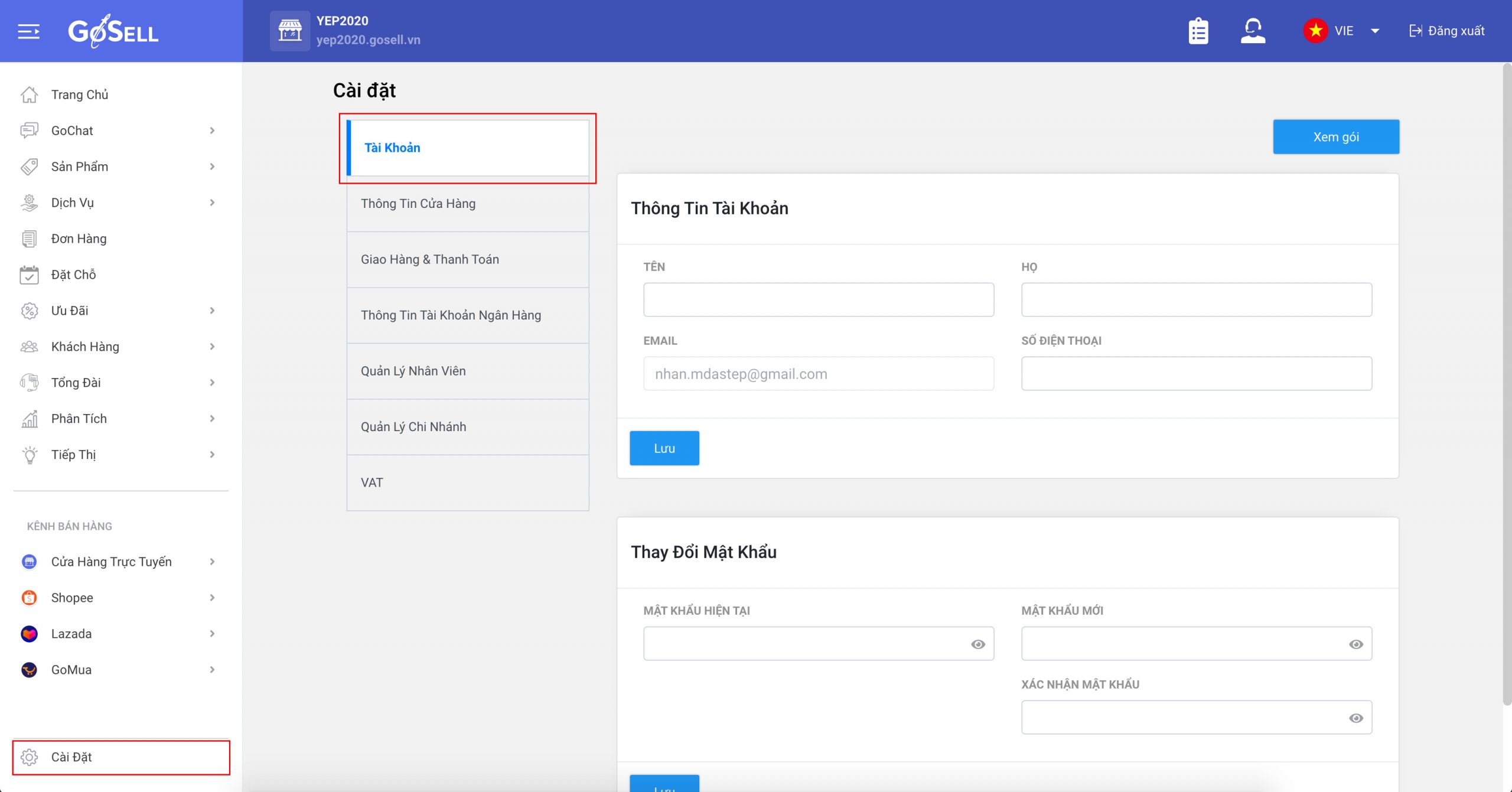
Bước 3: Chọn Thay đổi mật khẩu. Chỉnh sửa thông tin mật khẩu bạn muốn thay đổi:
- Điền Mật Khẩu Hiện Tại của bạn
- Nhập Mật Khẩu Mới (mật khẩu phải bao gồm 8 ký tự, trong đó có ít nhất 1 chữ, 1 số và 1 ký tự đặc biệt)
- Nhập lại Xác Nhận Mật Khẩu

Bước 4: Click vào Lưu để cập nhật thành công Mật khẩu mới
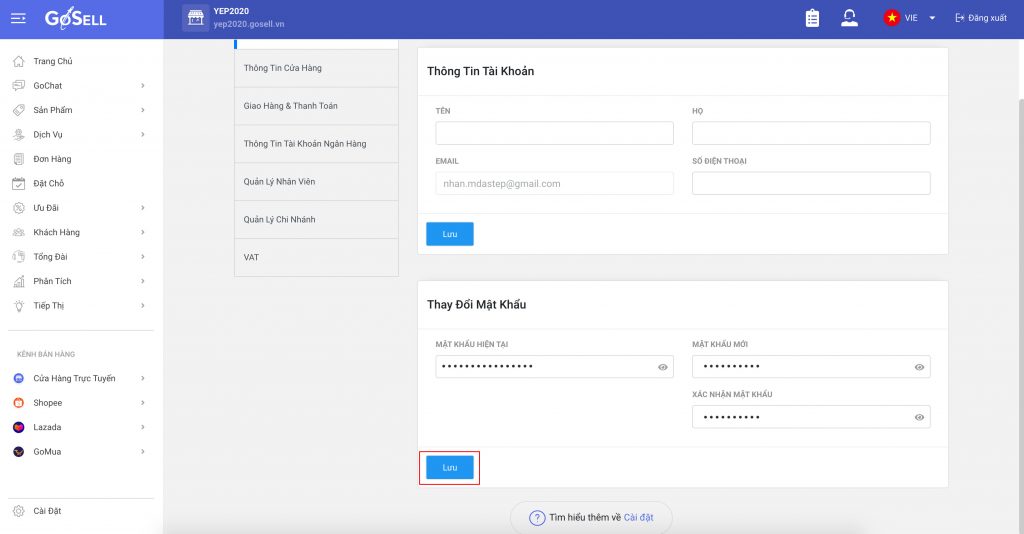
Bên cạnh cung cấp giải pháp hỗ trợ kinh doanh, bán hàng, quản lý, … Đội ngũ GoSELL còn các kênh truyền thông, hỗ trợ, hướng dẫn sử dụng và chia sẻ các kiến thức về kinh doanh Thương Mại Điện Tử, Bán Hàng Online giúp cập nhật thông tin kiến thức mới nhất lĩnh vực bán hàng Online, Offline.
Tổng đài tư vấn và hỗ trợ khách hàng: 02873030800 (Ultraview/Teamview)
Email: hotro@gosell.vn

